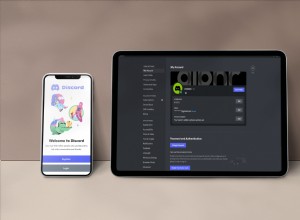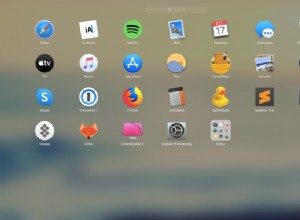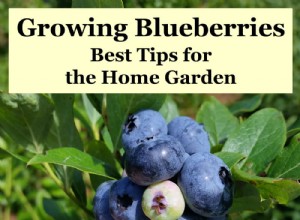هذه مشكلة تحدث كثيرًا. يرسل لك شخص ما ملف PDF يحتاج إلى توقيعك المكتوب وتاريخ ، لكنك تريد أن تكون قادرًا على ملئه دون الحاجة إلى طباعته ، وتعبئته ، ثم مسحه ضوئيًا مرة أخرى في جهاز الكمبيوتر الخاص بك. في كثير من الأحيان ، تحتوي ملفات PDF القابلة للتحرير على حقول نماذج يمكنك ببساطة النقر فوقها وتعبئتها عبر الإنترنت. ومع ذلك ، حتى لو كانت مجرد صورة ثابتة بتنسيق PDF ، فلا يزال بإمكانك إكمالها دون استخدام طابعة أو ماسح ضوئي.
كما قد تتوقع ، تكون هذه المهمة أسهل على جهاز Mac باستخدام تطبيق Preview لعرض الصور وملفات PDF. في المرة الأولى التي تضيف فيها توقيعك المكتوب إلى ملف PDF ، سيتعين عليك تنفيذ بعض الخطوات الأولية ، ولكن بعد ذلك ، يصبح الأمر سهلاً. ستركز هذه الكيفية على إضافة توقيع ، مع بضع كلمات حول كتابة اسمك وتاريخك. لمن يرتاحون أكثر مع برامج Adobe ، فإننا نغطي أيضًا كيفية إضافة توقيع في Adobe Acrobat Reader.
التقط صورة لتوقيعك
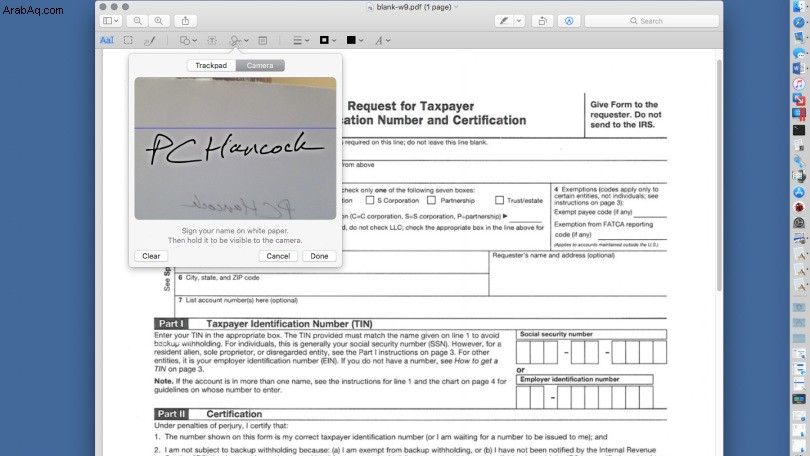
ابدأ بكتابة اسمك على ورقة بيضاء ، ويفضل أن يكون ذلك باستخدام قلم ذو طرف داكن ، ثم افتح ملف PDF في معاينة macOS. افتح شريط أدوات التوصيف عن طريق النقر فوق الزر مباشرة على يسار حقل البحث (أو انقر فوق إظهار شريط أدوات التوصيف في القائمة المنسدلة عرض). انقر فوق الرمز الذي يشبه التوقيع لتنشيط أداة التوقيع ، ثم انقر فوق إنشاء توقيع.
في هذه المرحلة ، سيكون لديك خيار عمل توقيع باستخدام لوحة اللمس بجهاز الكمبيوتر الخاص بك أو التقاط صورة بالكاميرا. نوصي هذا الأخير لدقته. ما عليك سوى النقر فوق علامة التبويب "الكاميرا" لفتح منظر من الكاميرا. أمسك توقيعك المكتوب أمام الكاميرا وتأكد من توافقه مع الإرشادات التي تظهر على الشاشة. انقر فوق "تم" لالتقاط الصورة وستظهر صورة صغيرة لتوقيعك في قائمة التوقيع.
تطبيق توقيعك باستخدام تطبيق معاينة Mac
الآن ، ما عليك سوى النقر فوق تلك الصورة ، وسيظهر توقيعك في ملف PDF ، ويكون جاهزًا للنقل وتغيير حجمه حتى يصبح في المكان الذي تريده بالضبط. تكون صورة التوقيع شفافة ، لذا سيظل النص والمربعات في PDF مرئية تحتها. احفظ المستند ، وكما هو الحال تمامًا ، يتم الآن حفظ توقيعك في ملف PDF.
إذا تم استخدام الكمبيوتر من قبل عدة أشخاص مختلفين ، أو كنت بحاجة إلى توقيع نموذج نيابة عن شخص آخر ، يمكنك تخزين توقيعات متعددة في المعاينة. انقر فوق الزر Create Signature في أداة Signature وأضف أي توقيعات تريدها. يمكنك حذف التوقيعات الحالية بالنقر فوق زر الحذف الموجود على يمين الصورة المصغرة ، أو استخدام أدوات> تعليق توضيحي> التوقيع> إدارة التوقيعات.
موصى به من قبل المحررين
كيفية الجمع بين ملفات PDF كيفية تحرير ملف PDF كيفية تحويل ملفات PDF إلى مستندات Word وملفات الصور
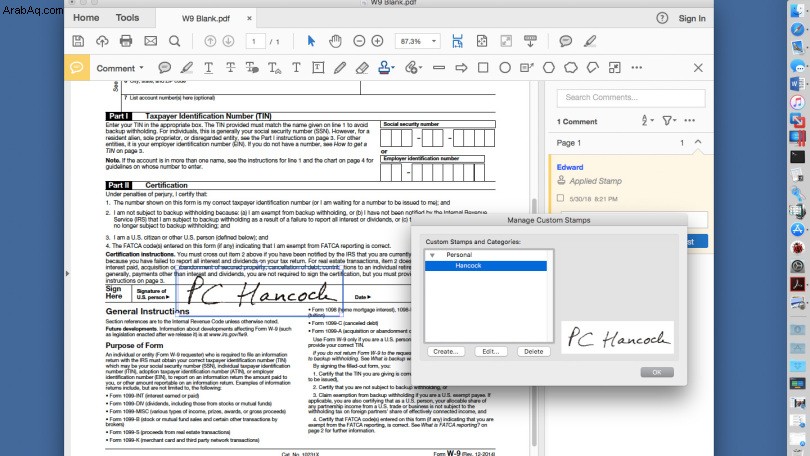
كيفية تعديل ملف PDF
لكتابة اسمك وتاريخك ومعلوماتك في ملف PDF ، ارجع إلى إظهار شريط أدوات التوصيف وانقر على أداة النص. سيتم فتح مربع به كلمة "نص" في منتصف المستند ؛ اسحبه إلى منطقة فارغة على الصفحة ، وحدد كلمة "نص" واستبدلها بأي نص تريد إضافته إلى ملف PDF. حدد النص الذي كتبته وانقر على زر Text Style وقم بتغيير الخط والحجم واللون حسب الرغبة. ثم اسحب المربع إلى المكان الذي ينتمي إليه في النموذج الخاص بك.
المسكت الرئيسي في هذا الإجراء هو أن النص الذي كتبته هو تعليق PDF ، ويمكن تغييره أو إزالته من قبل أي شخص يفتح الملف. إذا كنت تريد خبز النص بشكل دائم في ملف PDF ، فاستخدم طريقة الالتفاف الموضحة في نهاية دليلنا الإرشادي لتحرير ملفات PDF.